Cara menghapus bookmark di chrome
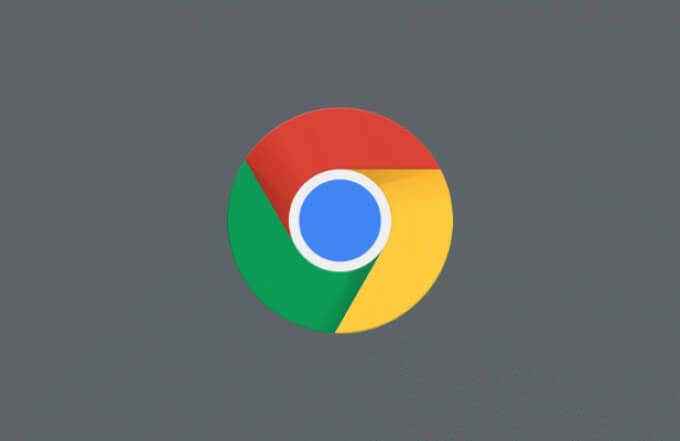
- 2985
- 281
- Dr. Travis Bahringer
Cara terbaik untuk melacak situs web favorit Anda di Chrome adalah dengan menyimpannya sebagai bookmark. Bookmark memberi Anda satu klik akses mudah ke situs yang Anda kunjungi secara teratur, dan mereka juga cara yang baik untuk melacak halaman baru yang akan Anda kunjungi nanti. Namun, jika Anda telah menyimpan terlalu banyak bookmark, mungkin sudah waktunya untuk mulai membersihkannya.
Ada beberapa cara Anda dapat merapikan dan menghapus bookmark Anda di Chrome. Anda dapat menghapusnya secara individual dari bilah bookmark Anda, menggunakan manajer bookmark bawaan untuk menghapusnya, atau menghapus file yang berisi bookmark Anda secara manual. Jika Anda ingin tahu cara menghapus bookmark di Chrome, inilah yang perlu Anda lakukan.
Daftar isi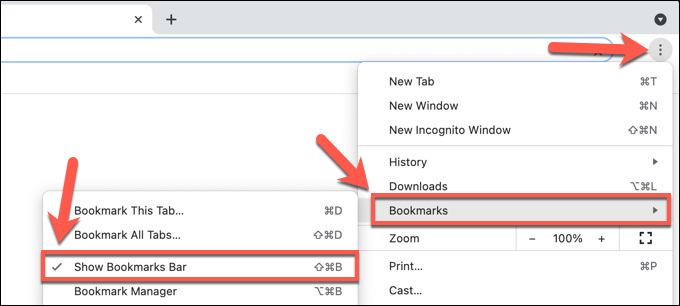
- Dengan Bookmarks Bar terlihat, klik kanan salah satu bookmark yang terlihat di bar bookmark Anda. Dari menu, pilih Menghapus tombol.
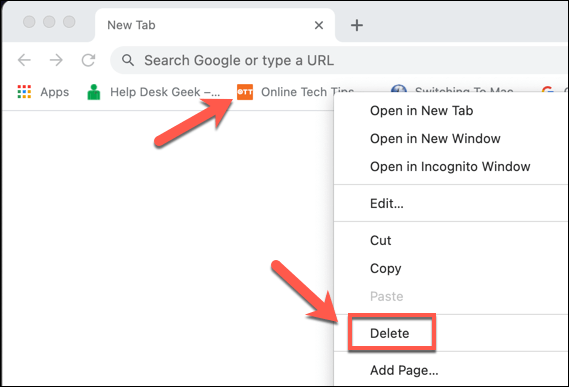
Setelah Anda menghapus bookmark, Anda tidak bisa mengembalikannya. Anda harus membuka kembali halaman dan menyimpannya sebagai bookmark lagi jika Anda ingin terus menggunakannya sebagai bookmark.
Menghapus Bookmark di Manajer Bookmark
Jika Anda ingin menghapus bookmark yang tidak ada di bilah bookmark Anda di Chrome, atau jika Anda ingin menghapus lebih dari satu bookmark dari bar Bookmarks, Anda harus menggunakan Bookmark Manager.
Fitur ini memungkinkan Anda untuk mengelola bookmark yang Anda simpan, termasuk mengekspornya dan mentransfernya ke browser lain. Anda juga dapat memindahkan, mengganti nama, menghapus, atau mengubah URL untuk setiap bookmark yang disimpan menggunakan Bookmark Manager.
Cara mengakses manajer bookmark di chrome
- Untuk mengakses manajer bookmark di Chrome, pilih ikon menu tiga titik di kanan atas. Dari menu, pilih Bookmark > Manajer Bookmarks.
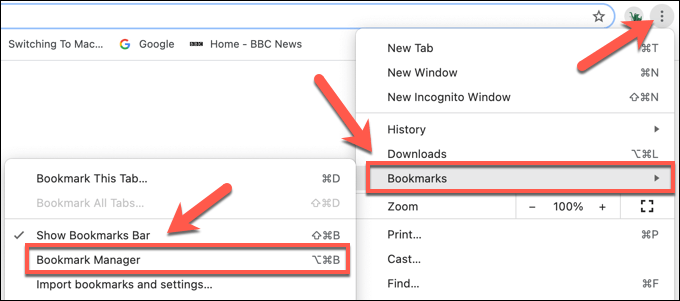
- Atau, pilih Ctrl + b (di windows) atau Opsi + b (di Mac) Menggunakan keyboard Anda untuk membuka Bookmark Manager sebagai gantinya.
Cara menghapus bookmark individu di manajer bookmark di chrome
- Di menu Bookmark Manager, Anda dapat menghapus bookmark individual dengan terlebih dahulu memilih ikon menu tiga titik, diposisikan di sebelah kanan nama bookmark. Anda juga bisa klik kanan Bookmark untuk mengakses menu.
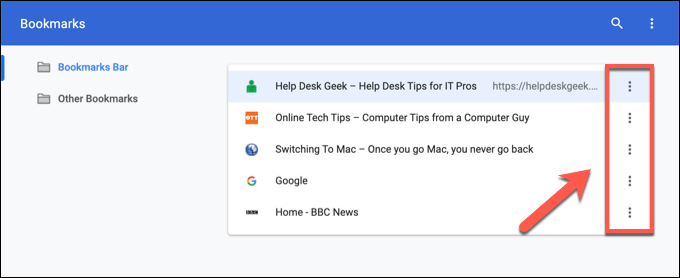
- Untuk menghapus bookmark, pilih Menghapus Dari menu pop-up.
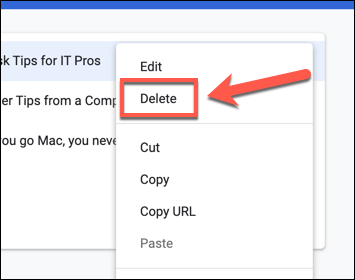
Cara Menghapus Beberapa Bookmark di Chrome Menggunakan Bookmarks Manager
- Jika Anda ingin menghapus beberapa bookmark, pilih dan tahan Menggeser kunci di keyboard Anda. Dengan Menggeser dipilih, pilih bookmark pertamaAnda ingin menghapus, lalu pilih bookmark terakhir yang ingin Anda hapus untuk memilihnya sebagai grup.
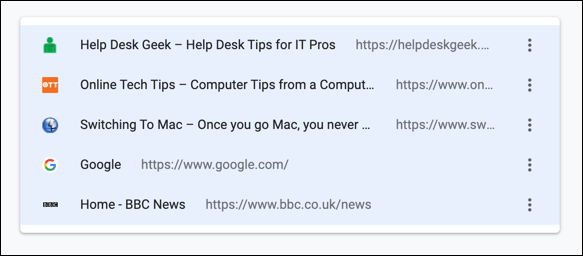
- Atau, pilih dan tahan Ctrl kunci, lalu pilih setiap bookmark secara individual. Jika bookmark tidak dikelompokkan bersama, gunakan metode ini untuk memilihnya.
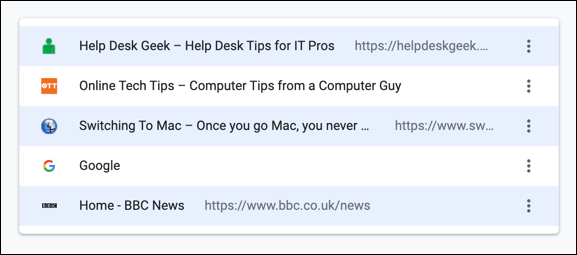
- Setelah Anda memilih bookmark, pilih Menghapus Tombol di menu atas. Atau, pilih ikon menu tiga titik Di sebelah salah satu bookmark yang dipilih (atau klik kanan salah satu bookmark yang dipilih), lalu pilih Menghapus dari menu.
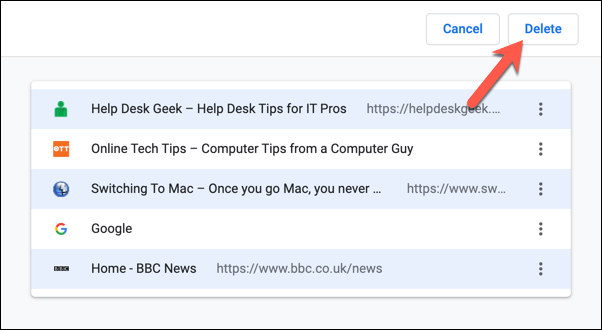
Cara menghapus bookmark secara manual di windows atau mac
Cara terbaik untuk menghapus bookmark chrome adalah dengan menggunakan langkah -langkah di atas, tetapi jika Anda memiliki beberapa profil pengguna chrome, atau jika chrome tidak berfungsi dengan baik, Anda mungkin perlu menghapus bookmark Anda secara manual. Anda dapat melakukan ini dengan mengganti nama atau menghapus file basis data Bookmarks Rahasia di PC atau Mac Anda.
Cara menghapus bookmark dari folder appData di windows
- Jika Anda ingin menghapus bookmark dari folder Bookmarks di Windows PC, klik kanan menu Mulai dan pilih Berlari. Atau, pilih Kunci Windows + R di keyboard Anda.
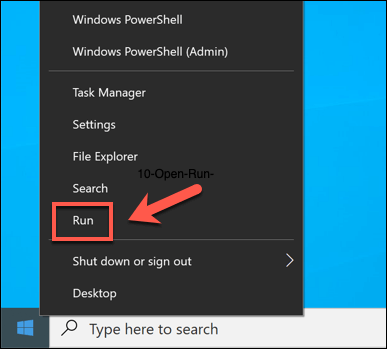
- Dalam Berlari kotak dialog, ketik %Localappdata%\ google \ chrome \ data pengguna \ default dan pilih OKE.
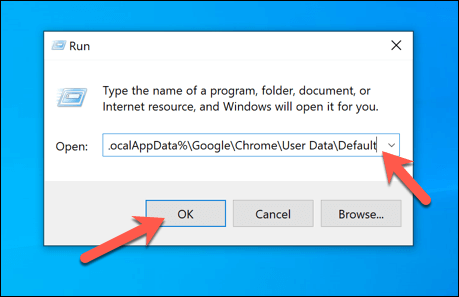
- Di yang baru File Explorer jendela, temukan Bookmark mengajukan. Jika Anda ingin mengarsipkan file tanpa menghapusnya secara permanen, klik kanan file dan pilih Ganti nama. Beri file nama baru, seperti Bookmark.tua, lalu pilih Memasuki untuk mengkonfirmasi.
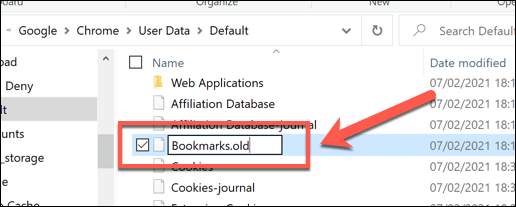
- Jika Anda lebih suka menghapus bookmark sepenuhnya, klik kanan Bookmark file dan pilih Menghapus.
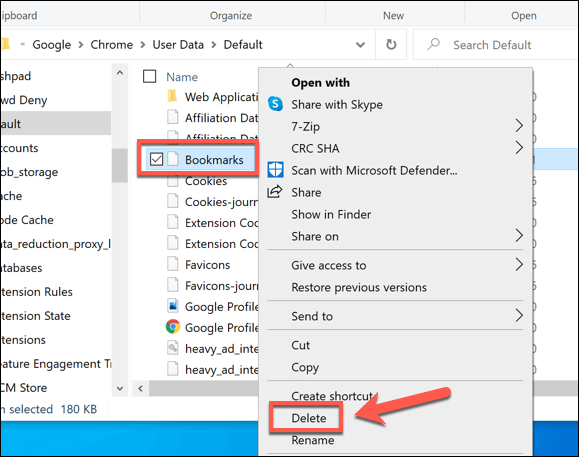
Cara menghapus bookmark dari folder bookmark di mac
- Untuk menghapus file yang berisi bookmark chrome Anda di Mac, buka Penemu aplikasi. Dari bilah menu, pilih Pergi > Pergi ke folder.
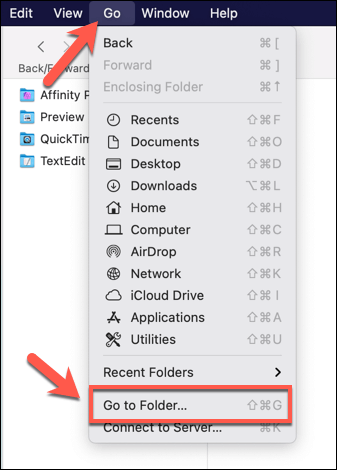
- Jenis ~/Dukungan Perpustakaan/Aplikasi/Google/Chrome/Default/ ke dalam menu pop-up, lalu pilih Pergi untuk mengkonfirmasi.
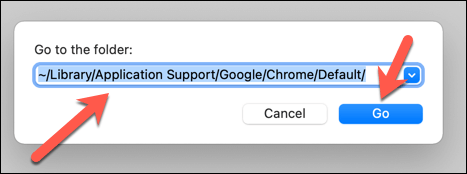
- Dalam Bawaan folder, temukan Bookmark mengajukan. Jika Anda ingin menghapusnya, klik kanan dan pilih Ganti nama, Kemudian pilih nama file baru (misalnya. Bookmark.tua).
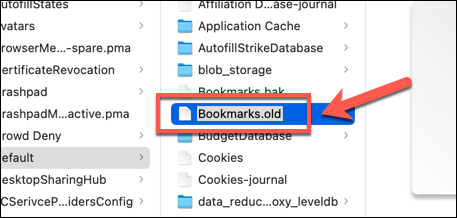
- Untuk menghapus Bookmark file, klik kanan file di Finder dan pilih Pindah ke tempat sampah (atau Pindah ke tempat sampah, tergantung pada lokal Anda).
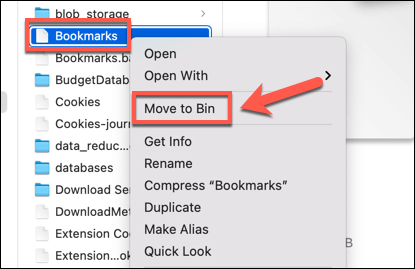
- File akan pindah ke folder sampah/bin. Klik kanan Sampah Ikon di bilah dermaga Anda, lalu pilih Sampah kosong atau Tempat sampah kosong (tergantung pada lokal Anda) untuk menghapus file.
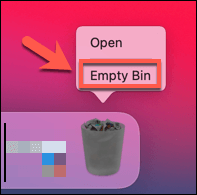
Mengelola Profil Pengguna Google Chrome Anda
Menghapus Bookmark di Google Chrome adalah cara yang baik untuk membersihkan situs yang telah Anda kunjungi, tetapi ada cara lain Anda dapat mengelola bookmark Anda. Anda dapat mengekspor bookmark chrome Anda, memungkinkan Anda untuk mengekspornya. Jika Anda ingin menggunakan bookmark Anda di seluruh perangkat, Anda harus mengatur sinkronisasi browser chrome.
Namun, jika Anda mengalami masalah dengan sinkronisasi bookmark Anda. Anda juga dapat mempertimbangkan untuk menyiapkan profil browser baru untuk memisahkan bookmark dan pengaturan Anda, memberi Anda opsi yang berbeda untuk situasi tertentu seperti pekerjaan atau penjelajahan santai.
- « 5 aplikasi untuk menemukan dan menghapus file duplikat di Windows 10
- Cara mengatur ulang remote fire tv »

